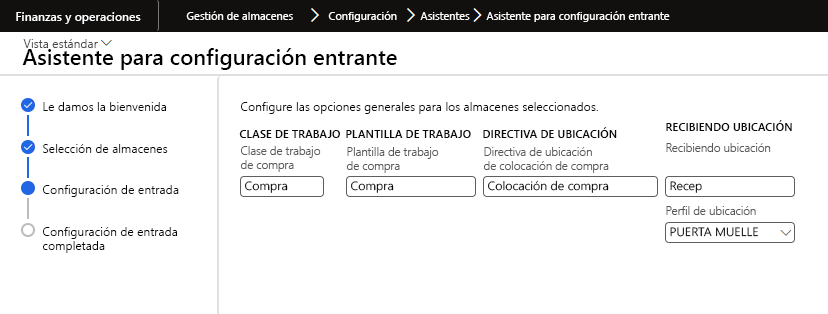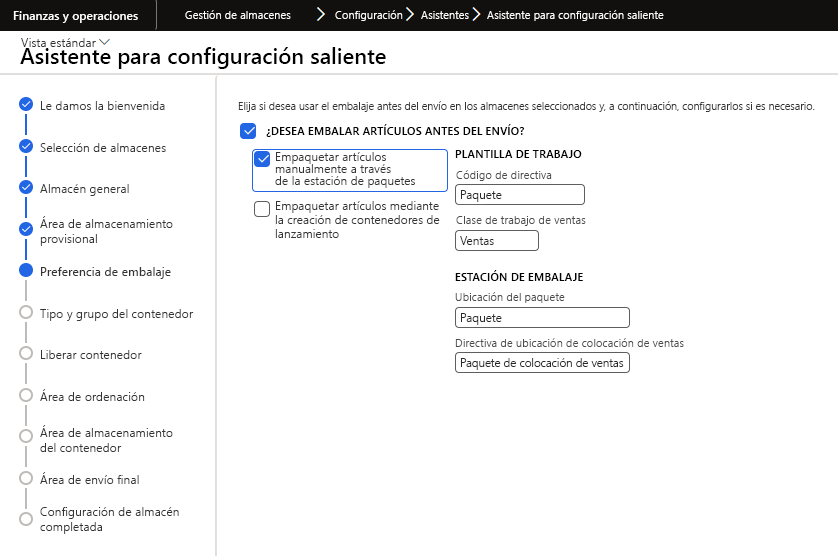Configuración de almacén guiada por asistente
Ahora que ya conoce el asistente que le ayudará a configurar los parámetros de Warehouse Management, vamos a explorar algunos asistentes que puede utilizar para configurar las operaciones de su almacén.
Asistente para configuración entrante
Puedes usar el Asistente para configuración entrante para recibir una guía paso a paso que le ayudará a administrar la configuración de sus operaciones entrantes para uno o varios almacenes. Al completar este asistente, se establecen las configuraciones para la recepción de compras. Se puede utilizar este asistente al configurar nuevas entidades jurídicas o almacenes que requieran flujos de entrada básicos. Como puede ver, la lista de tareas predeterminada incluye requisitos previos para ejecutar este asistente, así como un paso para ejecutarlo. Debe completar estos pasos en el orden previsto. Básicamente, este asistente le ayuda a crear ubicaciones, clases de trabajo, directivas de ubicación y plantillas de trabajo.
Antes de comenzar a utilizar el asistente, debe tener en cuenta algunos requisitos:
Para ejecutar este asistente, necesita hacer algunas configuraciones básicas de Warehouse Management. Puede hacerlo con el Asistente de inicio de gestión de almacenes, como ya se ha descrito. Además, puede hacer o validar estas configuraciones yendo a Gestión de almacenes > Configuración > Parámetros de gestión de almacenes.
Los almacenes que desea configurar utilizando el Asistente para configuración entrante deben existir ya como registro en el sistema.
La opción Usar procesos de gestión de almacenes debe estar configurada como Sí para el almacén. Para crear un almacén y aplicar esta configuración, vaya a Gestión de almacenes > Configuración > Almacén > Almacenes.
Asigne almacenes válidos a un sitio que también exista como registro en el sistema. Para crear sitios, vaya a Gestión de almacenes > Configuración > Almacén > Sitios.
Cuando cumpla con los requisitos previos para abrir el asistente, vaya a Gestión de almacenes > Configuración > Asistentes > Asistente para configuración entrante, donde verá las siguientes páginas.
Bienvenida: resume las configuraciones que realiza el asistente.
Selección de almacenes: aquí puede configurar el campo Selección de almacenes de la siguiente manera.
Todo: para seleccionar todos los almacenes.
Grupo de almacenes: proporciona una lista de grupos de almacenes para elegir.
Almacén: proporciona una lista de almacenes para elegir.
Cuando haya hecho su elección, seleccione Siguiente para continuar.
- Configuración entrante: aquí puede definir nombres para varios elementos del proceso de compra. En esta página, puede especificar el nombre de la clase de trabajo para el proceso de recepción, el nombre de la plantilla de trabajo, el nombre de la directiva de ubicación de colocación, la ubicación de recepción y el perfil de ubicación.
Cuando esté satisfecho con la configuración, seleccione Siguiente para ir a la página Configuración de entrada completada, donde podrá revisar su configuración. Si está de acuerdo con la configuración, seleccione Finalizar para aplicarla y cerrar el asistente.
Asistente para configuración saliente
El Asistente para configuración saliente le ayuda a configurar sus operaciones de salida para uno o varios almacenes. Al completar este asistente, se establecen las configuraciones para el envío de ventas. Como ocurre con el Asistente para configuración entrante, este asistente se puede utilizar para nuevas entidades jurídicas o almacenes donde sea necesario configurar flujos de salida básicos. Al igual que con los demás asistentes, los requisitos previos y el asistente aparecen en la lista de tareas predeterminadas. El asistente ayuda a crear ubicaciones, códigos de directiva, clases de trabajo, directivas de ubicación, plantillas de oleada y plantillas de trabajo. Para obtener más información, consulte el módulo Comience a configurar el módulo Gestión de almacenes. Los requisitos previos para este asistente son idénticos a los del Asistente para configuración entrante.
Al igual que con otros asistentes, el Asistente para configuración saliente se abre con una página de Bienvenida que detalla las configuraciones que se deben hacer. La siguiente página es similar a la del asistente anterior: puede seleccionar todos los almacenes, un grupo de almacenes o almacenes individuales para llevar a cabo sus configuraciones.
Otras páginas del Asistente para configuración saliente:
Almacén general: aquí se definen nombres para la Plantilla de trabajo de ventas, la Plantilla de oleada de envío y la Directiva de ubicación de selección de ventas. Después de aceptar los valores predeterminados o hacer cambios, seleccione Siguiente para continuar.
Área de almacenamiento provisional: aquí especifica si planea utilizar un área de almacenamiento provisional en sus procesos de salida. Si utiliza un área de preparación, especifique la ubicación, el código de directiva, la clase de trabajo de ventas y la directiva de ubicación de colocación de ventas de su área de preparación.
Preferencia de embalaje: aquí especifica si embalará los artículos antes del envío y si lo hará manualmente, a través de una estación de embalaje o mediante la creación de contenedores de oleada.
Si elige la ruta de embalaje manual, especifique un código de directiva, una clase de trabajo de ventas, una ubicación del paquete y una directiva de ubicación de colocación de ventas.
Si empaqueta los artículos mediante la creación de contenedores de oleada, especifique el nombre de la Plantilla de creación de contenedores y el Código de paso de oleada.
Si no utiliza el embalaje, el sistema le llevará a la página Área de envío final del asistente.
Tipo y grupo del contenedor: aquí puede Agregar contenedores si es necesario.
Si selecciona Empaquetar artículos manualmente a través de la estación de paquetes, seleccione exactamente un tipo de contenedor que tenga un peso neto máximo superior a cero.
Para la creación de contenedores de oleada, puede seleccionar uno o más tipos de contenedores y, luego, especificar el campo Grupo de contenedores.
Al seleccionar Siguiente, el asistente le lleva a la página Área de envío final si está utilizando la creación de contenedores de oleada. Con el embalaje manual, el asistente le llevará a la página Liberar contenedor.
Liberar contenedor: aquí especifica la Directiva de embalaje en contenedores, la Unidad de peso del contenedor y el Perfil de embalaje. Además, utiliza esta página para especificar qué se debe hacer con un contenedor lleno.
Poner a disposición en la ubicación de envío final: seleccione esta opción para mover el contenedor empaquetado a la ubicación de envío final en su cierre.
Crear trabajo para mover el contenedor desde la estación de embalaje hasta la ubicación: seleccione esta opción para crear un elemento de trabajo que mueva el contenedor empaquetado en su cierre.
Hacer que esté disponible en la ubicación de clasificación: seleccione esta opción para mover el contenedor empaquetado a un área de ordenación en su cierre.
Si selecciona la opción Crear trabajo para mover el contenedor desde la estación de embalaje hasta la ubicación, al seleccionar Siguiente, el asistente le llevará a la página Área de almacenamiento del contenedor. En esa página, especifique si está utilizando un área almacenamiento provisional o no. Si es así, debe especificar la ubicación, el código de directiva, la clase de trabajo de embalaje y la directiva de ubicación de colocación de embalaje.
Al seleccionar Siguiente, el asistente le lleva a la página Área de envío final.
- Área de envío final: en esta página, puede definir nombres para el área de envío final en sus procesos de salida.
Cuando haya hecho los cambios necesarios, seleccione Siguiente. El asistente le lleva a la página de resumen, donde puede seleccionar Finalizar para aplicar la configuración y cerrar el asistente.
Para obtener más información, consulte el módulo Comience a configurar el módulo Gestión de almacenes.